

|
WPS是英文Word Processing System(文字处理系统)的缩写。它集编辑与打印为一体,具有丰富的全屏幕编辑功能,而且还提供了各种控制输出格式及打印功能,使打印出的文稿即美观又规范,基本上能满足各界文字工作者编辑、打印各种文件的需要和要求。 制作各种各样的表格,那么软件当中的工具栏是制表的必备选项,但有时候如果觉得工具栏碍事,如何隐藏工具栏呢,今天我们就来教大家,如何在WPS表格与Excel表格当中显示或隐藏工具栏,具体怎么操作呢,一起来学习一下吧。
? 显示和隐藏工具栏的方法 首先,我们看到如下表格,表格上面就是工具栏,右上角有个向上的箭头,如下图箭头所示。
? 单击后,我们看到工具栏就已经隐藏起来了。
? 那么,如果想要再次显示出工具栏,除了再次单击箭头之外,还可以双击工具栏标题,比如开始、插入,双击后工具栏就显示出来了。 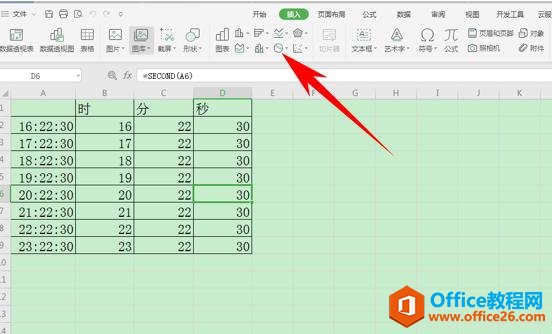 在中国大陆,金山软件公司在政府采购中多次击败微软公司,现的中国大陆政府、机关很多都装有WPS Office办公软件。 |
温馨提示:喜欢本站的话,请收藏一下本站!